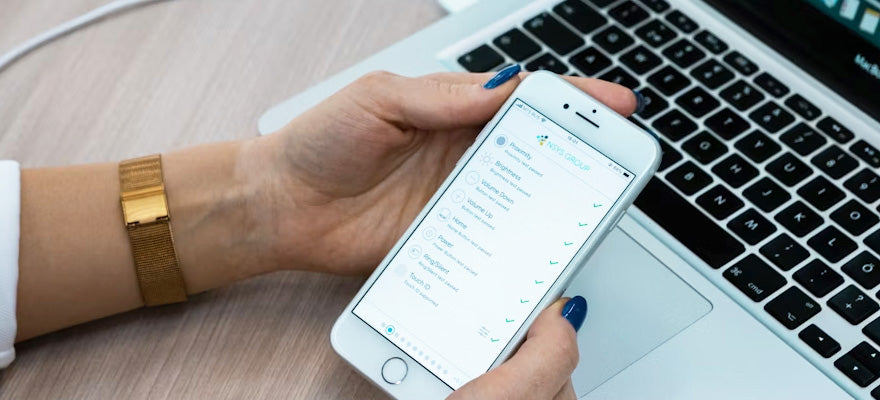目次
- まず知っておきたいWindowsとiPhone同期の基本
- 【有線】USB接続による同期のメリット
- 【無線】Bluetooth接続の活用場面と注意点
- iTunesでWindowsとiPhoneを同期する設定と使い方
- 【写真】WindowsとiPhoneで写真を同期する具体的な手順
- PCの音楽をiPhoneで聴こう!自分に合った同期方法の見つけ方
- iPhoneの連絡先をPCでも管理!簡単な同期設定を紹介
- iCloud同期の活用術
- OneDriveを活用してWindowsとiPhoneを同期する方法
- WindowsとiPhoneが同期できない?主な原因と対処法を解説
- 同期前に必須!iPhoneのデータをバックアップする方法
- まとめ
WindowsパソコンとiPhoneの両方を使っている方は多いですが、データの同期に悩んでいませんか?写真を整理したり、音楽を楽しんだり、連絡先を管理したりする際に、デバイス間でスムーズにデータをやり取りできれば、とても便利です。
この記事では、WindowsパソコンとiPhoneを効率的に同期する方法を詳しく解説します。iTunesを使った基本的な同期方法から、iCloudやその他のクラウドサービスを活用した便利な方法まで、あなたに最適な同期方法が見つかるはずです。同期時によくあるトラブルの対処法も紹介しているので、安心してデータ管理ができるようになります。
まず知っておきたいWindowsとiPhone同期の基本
WindowsパソコンとiPhoneを同期するには、いくつかの方法があります。まず基本的な仕組みを理解しておくと、後の作業がスムーズになります。
同期とは何か
同期とは、複数のデバイス間で同じデータを共有し、一致させることです。例えば、WindowsパソコンでiPhoneの写真を整理したり、パソコンに保存した音楽をiPhoneで聴いたりできるようになります。
データの一元管理ができるため、どのデバイスを使っても最新の情報にアクセスできる便利さがあります。連絡先やカレンダー、メールなどの重要な情報も、常に最新の状態で利用できます。
主な同期方法の種類
WindowsパソコンとiPhoneの同期には、大きく分けて3つの方法があります。それぞれの特徴を見てみましょう。
- iTunes同期:USBケーブルでパソコンとiPhoneを接続して同期する方法。
- iCloud同期:インターネット経由でクラウド上でデータを同期する方法。
- サードパーティアプリ:専用ソフトを使って同期する方法。
同期できるデータの種類
WindowsパソコンとiPhoneで同期できる主なデータには、以下のようなものがあります。用途に応じて必要なデータを選んで同期できるので便利です。
- 写真・動画。
- 音楽・音声ファイル。
- 連絡先。
- カレンダー。
- メール設定。
- アプリケーション。
- 文書・ファイル。
【有線】USB接続による同期のメリット
USBケーブルによる有線接続は、最も確実で高速なデータ転送方法です。大容量の写真や動画ファイルを転送する際に、その威力を発揮してくれます。
また、iPhoneのバッテリー残量が少ない場合でも、USB接続なら充電しながら作業できるため便利です。USB接続では転送速度が速く、安定性も高いというメリットがあります。
【無線】Bluetooth接続の活用場面と注意点
Bluetoothを使った接続は、小容量のファイル転送や、特定のアプリ間でのデータ共有に適しています。ケーブル不要でワイヤレスに接続できる手軽さが魅力です。
ただし、転送速度はUSB接続に比べて遅く、大容量ファイルの転送には不向きです。連絡先や小さな文書ファイルの共有程度に留めておくのが良いでしょう。
iTunesでWindowsとiPhoneを同期する設定と使い方
iTunesは、AppleがWindows向けに提供している公式ソフトです。USBケーブルでiPhoneとパソコンを接続して、直接データをやり取りできる確実な方法です。
iTunesのインストール方法
まず、WindowsパソコンにiTunesをインストールする必要があります。Windows10以降では、Microsoft Storeからダウンロードするのが最も簡単です。
Windows7やWindows8.1をお使いの場合は、Apple公式サイトからiTunesをダウンロードしてインストールしてください。最新バージョンを使うことで安定した同期ができるようになります。
iPhoneをiTunesで認識させる手順
iTunesをインストールしたら、iPhoneをパソコンに接続してみましょう。初回接続時には、いくつかの設定が必要になります。
- USBケーブルでiPhoneとWindowsパソコンを接続する。
- iPhone側で「このコンピュータを信頼しますか?」と表示されたら「信頼」をタップ。
- iTunesが自動起動し、iPhoneのアイコンが表示される。
- Apple IDでサインインして認証を完了する。
自動同期を設定する際の注意点
iTunesでは、iPhoneを接続するたびに自動的にデータを同期するよう設定できます。ただし、意図しないデータの上書きを防ぐため、最初は手動同期から始めることをおすすめします。
自動同期を有効にするには、iTunes画面左上のiPhoneアイコンをクリックし、「概要」タブで「このiPhoneが接続されているときに自動的に同期」にチェックを入れてください。
【写真】WindowsとiPhoneで写真を同期する具体的な手順
写真の同期は、多くの方が最も頻繁に行う作業の一つです。家族写真や仕事の資料など、大切な写真をしっかりと管理していきましょう。
定番!iTunesを使ってPCの写真をiPhoneに送る方法
iTunesでは、パソコンからiPhoneに写真を転送したり、iPhone内の写真をパソコンに保存したりできます。まず、iTunesでの写真同期方法を見てみましょう。
写真の同期では元のファイルが変更される場合があるので、事前にバックアップを取っておくと安心です。
- iTunesでiPhoneのアイコンをクリック。
- 左側メニューから「写真」を選択。
- 「写真を同期」にチェックを入れる。
- 同期したいフォルダを選択。
- 「適用」ボタンをクリックして同期開始。
Windowsエクスプローラーを使った写真の取り込み
iTunesを使わずに、WindowsのファイルエクスプローラーからもiPhoneの写真にアクセスできます。この方法は、特定の写真だけを素早くコピーしたい場合に便利です。
iPhoneをUSBケーブルで接続すると、エクスプローラーに「Apple iPhone」として表示されます。内部ストレージ→DCIMフォルダの順に開くと、撮影した写真を確認できます。
iCloudフォトライブラリの活用
iCloudフォトライブラリを使えば、ケーブル接続なしで写真を自動同期できます。Windows向けのiCloudアプリをインストールすると、パソコンでも簡単にiCloudの写真にアクセスできるようになります。
設定方法は以下の通りです。
- iPhoneの設定アプリから「写真」を開く。
- 「iCloud写真」をオンにする。
- WindowsパソコンにiCloud for Windowsをインストール。
- 同じApple IDでサインインして写真の同期を有効化。
PCの音楽をiPhoneで聴こう!自分に合った同期方法の見つけ方
お気に入りの音楽をWindowsパソコンとiPhoneで共有したい方も多いでしょう。音楽ファイルの同期には、いくつかの選択肢があります。
CDから取り込んだ曲もOK!iTunesで音楽を同期する手順
iTunesは元々音楽管理ソフトとして開発されたため、音楽の同期機能が充実しています。CDから取り込んだ楽曲や、購入した音楽を効率よく管理できます。
音楽同期では容量制限に注意が必要です。iPhoneの空き容量に応じて、同期する楽曲を選択しましょう。
- iTunesで「ミュージック」タブを選択。
- 「音楽を同期」にチェック。
- 「ミュージックライブラリ全体」または「選択したプレイリスト、アーティスト、アルバムおよびジャンル」を選択。
- 同期したい音楽を指定。
- 「適用」をクリックして同期実行。
Apple Musicなら楽曲をクラウドで同期・管理できる
Apple Musicを契約している場合は、クラウド経由で音楽を楽しめるため、デバイス間での物理的な同期は不要になります。WindowsパソコンでもApple Musicアプリやウェブプレイヤーで、同じ楽曲ライブラリにアクセスできます。
iTunes以外の専用ソフトで音楽を同期する方法
iTunes以外にも、音楽同期に特化したソフトウェアがあります。これらのiPhone管理ソフトは、iTunesよりも柔軟な音楽管理ができる場合があります。
代表的なサードパーティソフトには、以下のようなものがあります。
- 3uTools:多機能なiPhone管理ツール。
- iMazing:高度なファイル管理が可能。
- CopyTrans:音楽の双方向転送に対応。
iPhoneの連絡先をPCでも管理!簡単な同期設定を紹介
連絡先は、仕事でもプライベートでも欠かせない重要なデータです。WindowsパソコンとiPhone間で確実に同期して、どこからでもアクセスできるようにしておきましょう。
一番かんたん!iCloudで連絡先を自動で同期する方法
最も簡単で確実な連絡先同期方法は、iCloudを使うことです。一度設定すれば、新しい連絡先を追加したときも自動的に同期してくれるので便利です。
iCloudの連絡先同期は無料で利用でき、複数のデバイス間で常に最新の状態を保てます。
- iPhoneの「設定」から自分の名前をタップ。
- 「iCloud」を選択。
- 「連絡先」をオンにする。
- WindowsパソコンでiCloud.comにアクセス。
- 同じApple IDでサインインして連絡先を確認。
iCloud経由でOutlookの連絡先を同期する
ビジネス用途でOutlookを使っている場合は、iCloudとOutlookを連携させることができます。Windows向けのiCloudアプリをインストールすると、Outlookの連絡先とiPhoneの連絡先が自動同期されます。
Googleアカウントでの同期
Googleアカウントを使った連絡先同期も便利な選択肢です。AndroidからiPhoneに乗り換えた方や、Gmailを主に使っている方におすすめです。
設定手順は以下の通りです。
- iPhoneの「設定」→「連絡先」→「アカウント」を選択。
- 「アカウントを追加」からGoogleを選択。
- Googleアカウントでサインイン。
- 「連絡先」をオンにして同期開始。
iCloud同期の活用術
iCloudは、Appleが提供するクラウドサービスで、Windows環境でも活用できます。常にインターネット経由でデータが同期されるため、場所を選ばずアクセスできる便利さがあります。
iCloud Driveでのファイル共有
iCloud Driveを使えば、文書ファイルや画像などを、WindowsパソコンとiPhone間で簡単に共有できます。仕事の資料を外出先で確認したり、写真を大画面で編集したりと、様々な用途で活用できます。
iCloud Driveは5GBまで無料で利用でき、必要に応じて容量を追加購入することも可能です。
PCで登録した予定をiPhoneで確認できるカレンダー同期
スケジュール管理において、カレンダーの同期は非常に重要です。iCloudカレンダーを使えば、Windowsパソコンで入力した予定がiPhoneにも反映され、外出先でもスケジュールを確認できます。
Outlookカレンダーとの連携も可能で、ビジネス用途でも活躍します。Windows向けiCloudアプリをインストールすれば、自動的に同期設定が行われます。
メール同期の設定方法
iCloudメールを使用している場合、WindowsパソコンでもWebブラウザーやメールアプリでアクセスできます。OutlookにiCloudアカウントを追加すれば、他のメールアカウントと一緒に管理することも可能です。
OneDriveを活用してWindowsとiPhoneを同期する方法
Microsoftが提供するOneDriveも、WindowsとiPhone間でのデータ同期に活用できます。特にOffice文書を多用する方にとって、便利なクラウドサービスです。
OneDriveアプリの設定
iPhoneにOneDriveアプリをインストールし、Microsoftアカウントでサインインすると、WindowsパソコンのOneDriveフォルダと自動同期されます。写真の自動アップロード機能もあるので、バックアップツールとしても優秀です。
OneDriveは無料で5GBの容量が利用でき、Microsoft 365契約者なら1TBまで使えるようになります。
Office文書の同期
WordやExcel、PowerPointなどのOffice文書は、OneDriveを通じてリアルタイムに同期されます。パソコンで作成した資料を、外出先でiPhoneから確認・編集できるため、効率的な作業が可能です。
WindowsとiPhoneが同期できない?主な原因と対処法を解説
WindowsパソコンとiPhoneの同期がうまくいかない場合があります。よくある原因とその対処法を知っておけば、トラブルが発生しても落ち着いて対応できます。
iTunes関連のトラブル
iTunesでiPhoneが認識されない場合は、以下の点を確認してみてください。多くの場合、これらの対処法で問題が解決します。
iTunesとiOSのバージョン互換性を確認することが、最も重要な対処法の一つです。
- USBケーブルの接続を確認し、純正ケーブルを使用する。
- iTunesを最新バージョンに更新する。
- iPhoneのiOSを最新バージョンに更新する。
- Windowsを再起動し、iPhoneも再起動する。
- 別のUSBポートで接続を試す。
iCloud同期のトラブル
iCloudでの同期がうまくいかない場合は、ネットワーク環境やアカウント設定に問題がある可能性があります。
- Wi-Fi接続が安定しているか確認する。
- Apple IDのサインイン状態を確認する。
- iCloudの容量が不足していないかチェックする。
- iPhoneの設定で該当するiCloudサービスがオンになっているか確認。
- 一度サインアウトして再度サインインを試す。
容量不足による問題
同期が途中で止まってしまう場合、デバイスの容量不足が原因のことが多いです。特にiPhoneの容量は限られているため、定期的な整理が必要です。
不要な写真や動画、使わないアプリを削除したり、iCloudに古いデータを退避したりして、十分な空き容量を確保しましょう。
同期前に必須!iPhoneのデータをバックアップする方法
同期作業を行う前には、必ずデータのバックアップを取っておくことをおすすめします。万が一の際にも、大切なデータを失わずに済みます。
iTunesを使ったバックアップ手順
iTunesでは、iPhoneの完全バックアップを作成できます。設定から写真、アプリのデータまで、すべてが保存されるため、デバイスの復元時にも役立ちます。
定期的なバックアップ作成を習慣にしておけば、同期作業も安心して行えます。
- iPhoneをUSBケーブルでパソコンに接続。
- iTunesでiPhoneのアイコンをクリック。
- 「概要」タブの「バックアップ」セクションを確認。
- 「このコンピュータ」を選択し、「今すぐバックアップ」をクリック。
iCloudを使った自動バックアップ設定
iCloudバックアップは自動的に実行されるため、手動での操作が不要です。Wi-Fi環境で充電中に、定期的にバックアップが作成されます。
設定アプリから「一般」→「iPhoneストレージ」で、バックアップの作成日時や内容を確認できます。古いバックアップは自動的に削除されるため、容量の心配も少ないです。
バックアップ実行時の注意点
写真や重要な文書などは、複数の場所にバックアップを作成しておくとより安全です。iCloudとiTunesの両方でバックアップを取ったり、外部のクラウドサービスも活用したりすると良いでしょう。
iCloudバックアップの設定
iCloudバックアップは自動的に実行されるため、手動での操作が不要です。Wi-Fi環境で充電中に、定期的にバックアップが作成されます。
設定アプリから「一般」→「iPhoneストレージ」で、バックアップの作成日時や内容を確認できます。古いバックアップは自動的に削除されるため、容量の心配も少ないです。
より安全に!重要データを二重にバックアップする
写真や重要な文書などは、複数の場所にバックアップを作成しておくとより安全です。iCloudとiTunesの両方でバックアップを取ったり、外部のクラウドサービスも活用したりすると良いでしょう。
まとめ
WindowsパソコンとiPhoneの同期は、適切な方法を選択すれば難しいものではありません。iTunesを使った直接的な同期から、iCloudやOneDriveを活用したクラウド同期まで、あなたの使用スタイルに合った方法を見つけることが重要です。
同期作業を行う際は、事前のバックアップ作成を忘れずに、トラブルが発生しても慌てず対処できるよう準備しておきましょう。定期的な同期習慣を身につければ、デバイス間でのデータ管理がぐっと楽になり、より快適なデジタルライフを送れます。